Jak odemknout support.apple.com/passcode na iPhonu/iPadu
„Zapomněl(a) jsem si odemykací kód pro iPhone a píše se mi to.“ support.apple.com/iphone/passcode„Jak odemknu zařízení?“ Pokud na zamykací obrazovce opakovaně zadáte nesprávný přístupový kód, zobrazí se tento odkaz na obrazovce „iPhone není k dispozici“ nebo „Bezpečnostní uzamčení“. Znamená to, že jste zařízení zamčeni a odkaz vás přesměruje na webovou stránku podpory Apple s pokyny, jak zařízení odemknout. Tato příručka vysvětluje, jak odemknout iPhone a jak odkaz použít.
OBSAH STRÁNKY:
- Část 1: Proč iPhone zobrazuje support.apple.com/iphone/passcode
- Část 2: Jak odemknout support.apple.com/passcode pomocí Erase iPhone
- Část 3: Jak odemknout support.apple.com/passcode pomocí předchozího hesla
- Část 4: Jak odemknout support.apple.com/passcode pomocí iTunes
- Část 5: Jak odemknout support.apple.com/passcode na Macu
- Část 6: Jak odemknout support.apple.com/passcode online
- Část 7: Jak odemknout support.apple.com/passcode pomocí jiného iPhone
- Část 8: Jak odemknout support.apple.com/passcode bez hesla
Část 1: Proč iPhone zobrazuje support.apple.com/iphone/passcode
Odkaz support.apple.com/iphone/passcode se nachází především na obrazovce Bezpečnostní uzamčení nebo iPhone není k dispozici. Pokud zapomenete přístupový kód k iPhonu nebo iPadu a opakovaně zadáte nesprávný kód příliš mnohokrát za sebou, zařízení se vám zablokuje. Tento odkaz vás informuje, že je vaše zařízení v bezpečnostním uzamčení kvůli problému s přístupovým kódem.
Odkaz support.apple.com/passcode se může zobrazit na obrazovce „iPhone není k dispozici“ a „Bezpečnostní uzamčení“ nebo pod výstražnou zprávou „Vymazat veškerý obsah a nastavení“.
Část 2: Jak odemknout support.apple.com/passcode pomocí Erase iPhone
Pokud jste aktualizovali na iOS 15.2 nebo novější, Apple vám řekne, abyste vymazali iPhone a odemkli Security Lockout z webu support.apple.com/iphone/passcode. Tímto způsobem vymažete všechna data a osobní nastavení v zařízení. Proto je lepší si nejprve vytvořit zálohu.
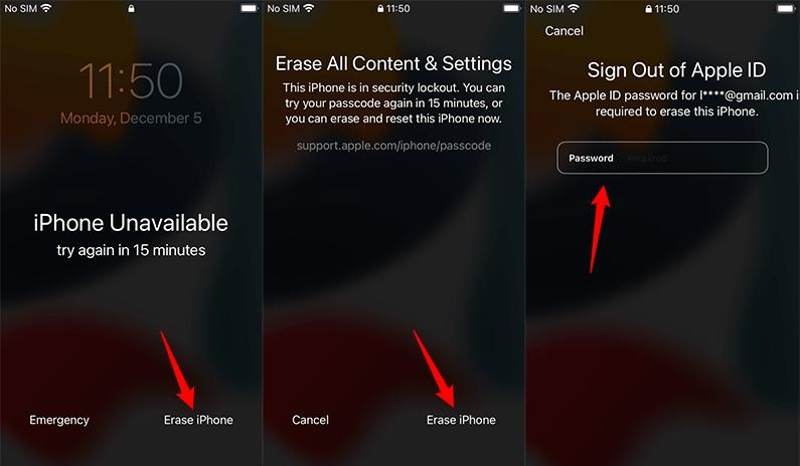
Krok 1. Klepněte na Smazat iPhone v dolní části obrazovky Bezpečnostní uzamčení nebo iPhone nedostupný.
Krok 2. Přečtěte si varovnou zprávu a klepněte na Smazat iPhone k potvrzení.
Krok 3. Dále zadejte heslo k Apple ID a klepněte na Smazat iPhone pro zahájení odemykání zařízení.
Tip: V systému iOS 17 a novějším stiskněte tlačítko Zapomenuté heslo tlačítko, klepněte Reset iPhonea postupujte podle pokynů na obrazovce k vymazání zamčeného iPhonu.
Část 3: Jak odemknout support.apple.com/passcode pomocí předchozího hesla
Pokud jste aktualizovali na iOS 17 nebo novější, můžete odemknout nedostupný iPhone z odkazu support.apple.com/passcode s předchozím přístupovým kódem. Dalším předpokladem je, že si do 72 hodin změníte přístupový kód iPhonu.
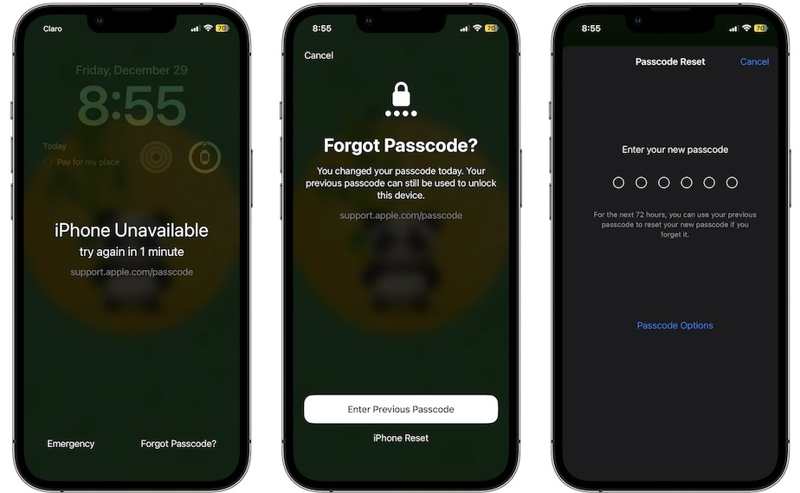
Krok 1. Zadejte pětkrát nesprávný přístupový kód, abyste se dostali na obrazovku „iPhone není k dispozici“ nebo „Bezpečnostní uzamčení“.
Krok 2. Klepněte na Zapomenuté heslo v pravém dolním rohu a vyberte Zadejte předchozí přístupový kód.
Krok 3. Zadejte svůj starý přístupový kód a poté postupujte podle pokynů k vytvoření nového přístupového kódu.
Část 4: Jak odemknout support.apple.com/passcode pomocí iTunes
Stránka support.apple.com/passcode nabízí pouze dvě řešení pro odemčení iPhonu. Pokud máte starý uzamčený iPhone, iTunes vám s jeho odemčením může pomoci obnovením zařízení. Tento způsob vyžaduje PC nebo Mac se systémem macOS Mojave a starším.
Krok 1. Spusťte nejnovější verzi iTunes z počítače. Můžete si ji stáhnout z obchodu Microsoft Store nebo z oficiálních webových stránek společnosti Apple. Chcete-li aktualizovat iTunes, přejděte na Pomoc a zvolte Zkontrolovat aktualizace.
Krok 2. Stiskněte Strana or Spánek / Wake na iPhonu a podržte ho, dokud se nezobrazí obrazovka vypnutí. Poté posuňte posuvník a vypněte zařízení iOS.
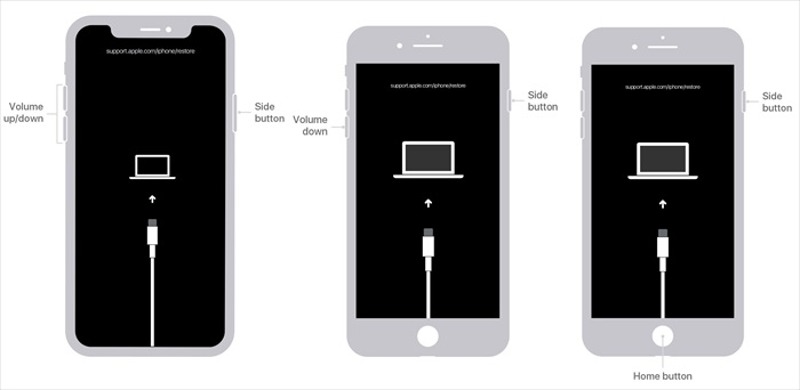
Krok 3. Dále přepněte iPhone nebo iPad do režimu zotavení:
Pro iPhone 8 a novější krátce stiskněte objem Up tlačítko a uvolněte ho, rychle stiskněte objem Down tlačítko a uvolněte ho a podržte ho Strana tlačítko, dokud se váš iPhone nepřepne do režimu zotavení.
U iPhonu 7/7 Plus podržte tlačítko objem Down + Strana tlačítka současně, dokud neuvidíte obrazovku Recovery Mode.
Pro iPhone 6s a starší podržte stisknuté tlačítko Domů + Spánek / Wake stiskněte a stiskněte tlačítka současně, dokud se nezobrazí obrazovka pro připojení k iTunes.
Na iPadu bez tlačítka Domů stiskněte a rychle uvolněte Objem nádrží tlačítko nejblíže k Vrchní část tlačítko, stiskněte a rychle uvolněte druhé Objem nádrží tlačítko a stiskněte a podržte Vrchní část tlačítko, dokud se iPad nepřepne do režimu zotavení.
Na iPadu s tlačítkem Domů podržte stisknuté Domů + Vrchní část současně tlačítka, dokud se nezobrazí režim obnovení.
Krok 4. Nyní připojte svůj iPhone k počítači pomocí kompatibilního kabelu.
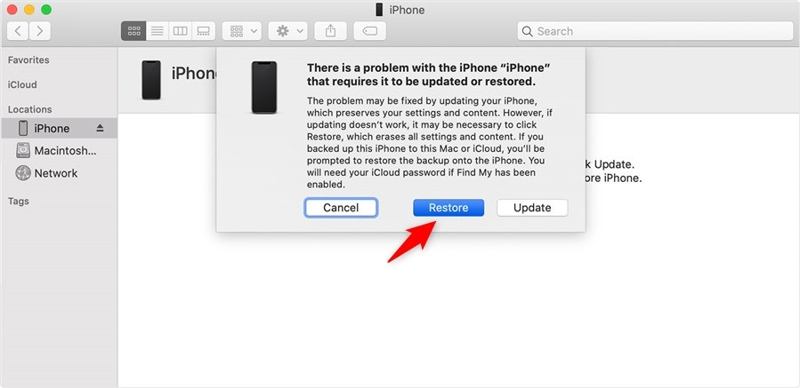
Krok 5. Jakmile iTunes detekuje váš iPhone v režimu zotavení, zobrazí se vyskakovací dialogové okno se třemi možnostmi. Klikněte na Obnovit v dialogovém okně zahájíte odemykání iPhonu.
Tip: Dokončení procesu může chvíli trvat. Navíc po obnovení iPhonu budou všechna vaše data vymazána. Pokud je zapnutá funkce Najít, budete muset při opětovném nastavování iPhonu zadat heslo k Apple ID.
Část 5: Jak odemknout support.apple.com/passcode na Macu
Apple od verze macOS Catalina zastavil iTunes. Alternativně můžete obnovit zamčený iPhone nebo iPad pomocí vestavěné aplikace Finder na MacBooku. Jinými slovy, přístup k zamčenému iPadu můžete znovu získat pomocí odkazu support.apple.com/passcode. Tento způsob vyžaduje počítač s macOS Catalina nebo novějším, nejnovější verzi Finderu a kompatibilní kabel. Protože tímto způsobem smažete všechna data na svém zařízení, je nutné si vytvořit zálohu, abyste předešli jejich ztrátě.
Krok 1. Otevřete aplikaci Finder ze svého Dok bar.
Krok 2. Držte Strana, Vrchní částnebo Spánek / Wake tlačítko pro aktivaci obrazovky vypnutí. Poté posuňte posuvník pro vypnutí iPhonu.
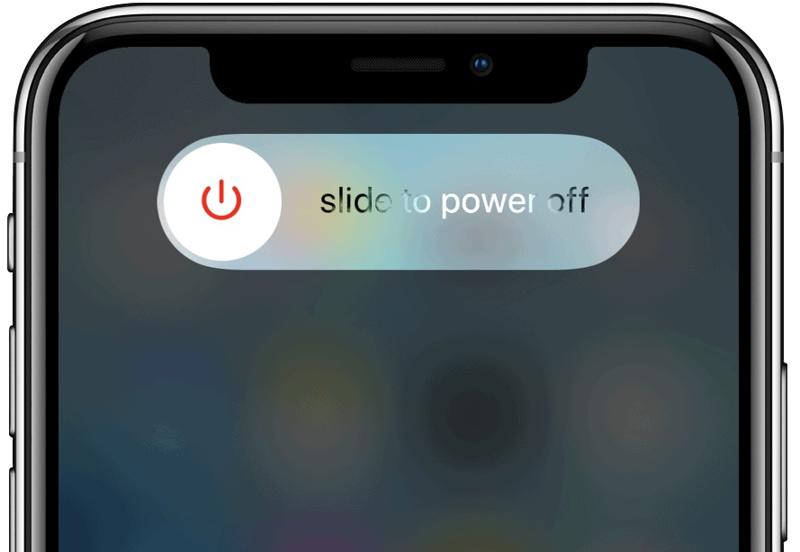
Krok 3. Dále přepněte uzamčený nebo nedostupný iPhone nebo iPad do režimu zotavení. Kombinace tlačítek se liší v závislosti na modelu vašeho zařízení. Správnou kombinaci najdete ve výše uvedené části.
Krok 4. Připojte uzamčené zařízení iOS k počítači pomocí kabelu USB.
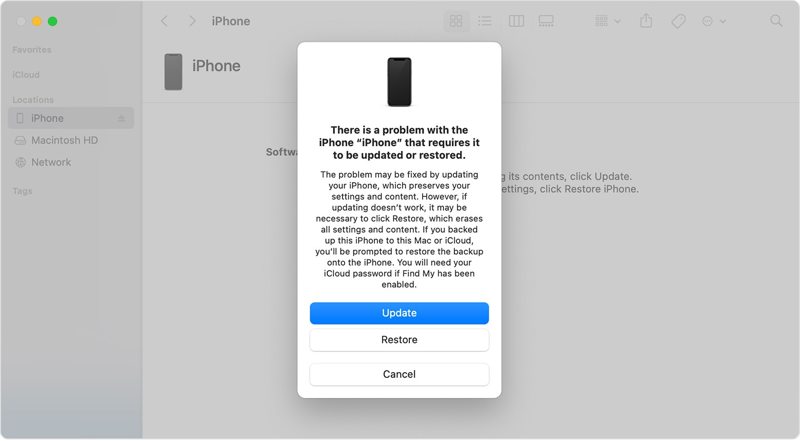
Krok 5. Nakonec klikněte na Obnovit v rozbalovacím dialogovém okně, dokud Finder rozpozná váš iPhone nebo iPad v režimu zotavení.
Část 6: Jak odemknout support.apple.com/passcode online
Dalším způsobem, jak odemknout zablokovaný iPhone nebo iPad, pokud odkaz support.apple.com/passcode není k dispozici, je smazání zařízení na iCloudu. Tento způsob vyžaduje stabilní připojení k internetu a webový prohlížeč. Před uzamčením nebo deaktivací musí být navíc zapnuta funkce Najít iPhone nebo iPad.

Krok 1. Ve webovém prohlížeči přejděte na www.icloud.com a přihlaste se do iCloudu pomocí svého Apple ID a hesla. Pokud je povoleno 2FA, zadejte ověřovací kód, který se zobrazí na obrazovce. Poté vyberte Najít pro přesun.
Nebo navštivte stránky www.icloud.com/find a přihlaste se přímo pomocí svých přihlašovacích údajů Apple ID.
Krok 2. Klepněte na tlačítko Všechna zařízení v horní části obrazovky a vyberte v seznamu svůj uzamčený iPhone nebo iPad, abyste ho mohli sledovat na mapě pomocí GPS nebo Wi-Fi.
Krok 3. Udeř Vymazat toto zařízení tlačítko na panelu nástrojů a klikněte na Vymazat tlačítko pro pokračování.
Krok 4. Poté zadejte své telefonní číslo a klikněte na Pokračovat, zadejte heslo k Apple ID a potvrďte akci.
Tip: Pokud je váš iPhone aktuálně online, bude okamžitě smazán. Pokud je offline, proces mazání začne, až se zařízení příště připojí k internetu.
Část 7: Jak odemknout support.apple.com/passcode pomocí jiného iPhone
Pokud chcete odemknout iPhone zamčený pomocí support.apple.com/iphone/passcode bez počítače, je dobrou volbou aplikace Najít. Tato služba vám umožňuje vzdáleně vymazat a odemknout iPhone pomocí jiného zařízení iOS. Předpokladem je, že máte na uzamčeném iPhonu nebo iPadu zapnutou aplikaci Najít. Tento způsob také vyžaduje heslo k Apple ID spojené s vaším zařízením iOS.

Krok 1. Otevřete aplikaci Najít na jiném iPhonu nebo iPadu. Je kompatibilní s iOS 13 a novějšími verzemi.
Krok 2. Přejít na Zařízení zespodu a najděte v seznamu svůj zamčený iPhone. Pokud ho nemůžete najít, klepněte na přidat tlačítko vedle tlačítka Zařízení štítek a zadejte své přihlašovací údaje Apple ID pro přidání iPhonu.
Krok 3. Dále se dotkněte panelu nástrojů dole a přejetím prstem nahoru jej rozbalte. Klepněte na Vymazat toto zařízení tlačítko pro zahájení odemykání zařízení.
Krok 4. Přečtěte si upozornění a klepněte na Pokračovat tlačítko. Poté zadejte své telefonní číslo a klepněte na tlačítko Vymazat tlačítko, zadejte heslo k Apple ID a stiskněte tlačítko Vymazat .
Tip: Aplikace Najít není k dispozici pouze pro zařízení se systémem iOS, ale funguje také na macOS Big Sur a novějších. To znamená, že pomocí aplikace Najít můžete odemknout svůj iPhone pomocí MacBooku.
Část 8: Jak odemknout support.apple.com/passcode bez hesla
Stránka support.apple.com/iphone/passcode nabízí dva způsoby, jak odemknout uzamčený nebo deaktivovaný iPhone a iPad s iOS 15.2 a novějším. Běžné způsoby odemknutí zařízení navíc mají určité předpoklady, jako je heslo k Apple ID nebo povolená funkce Najít. Lze odemknout iPhone bez hesla? Odpověď zní ano. Apeaksoft iOS Unlocker je ten správný nástroj, který vám pomůže vyřešit váš problém. A co je důležitější, nástroj zefektivňuje pracovní postup. Díky tomu je dobrou volbou pro průměrné lidi.
Dokonalý způsob, jak odemknout support.apple.com/passcode bez hesla
- Odemkněte support.apple.com/passcode z iPhonu jedním kliknutím.
- Rychle odstraňte číselné přístupové kódy, Face ID a Touch ID.
- K dispozici v různých situacích, včetně deaktivovaného iPhonu.
- Nebude vyžadováno heslo k vašemu Apple ID ani přístupový kód k iPhonu.
- Podpora nejnovějších verzí iOS, iPhonu a iPadu.
Bezpečné stahování
Bezpečné stahování

Jak odemknout support.apple.com/passcode na iPhone bez hesla
Krok 1. Připojte se k vašemu iPhone
Spusťte nejlepší software pro odemknutí iPhonu po jeho instalaci do počítače. Je kompatibilní s Windows 11/10/8/7/XP/Vista a Mac OS X 10.7 nebo novějším. Vyberte Vymazat přístupový kód režim v domovském rozhraní. Poté propojte iPhone s počítačem pomocí kabelu Lightning. Pokud obě zařízení propojujete poprvé, klepněte na Věřte tlačítko na obrazovce iPhonu, abyste tomuto počítači důvěřovali.

Krok 2. Stáhněte firmware
Klepněte na tlačítko Home a software okamžitě detekuje vaše zařízení. Software poté přečte informace o vašem zařízení a zobrazí je. Zkontrolujte je a opravte, pokud je některá možnost chybná. Dále klikněte na Home pro zahájení stahování potřebného firmwaru. V závislosti na stavu vašeho internetového připojení to může trvat několik minut.

Krok 3. Odemkněte svůj iPhone
Po dokončení stahování firmwaru klikněte na Unlock tlačítko pro přechod na další. Poté zadejte 0000 do rámečku a klikněte na Unlock tlačítko pro zahájení odemykání zařízení a zbavení se obrazovky support.apple.com/iphone/passcode.

Tip: Před zahájením procesu nezapomeňte zálohovat uzamčený iPhone nebo iPad na iCloud nebo do počítače, protože se tím vymažou všechna vaše data a osobní nastavení v zařízení.
Proč investovat do čističky vzduchu?
Tato příručka vysvětlila support.apple.com/passcode odkaz. Když se zobrazí, znamená to, že váš iPhone nebo iPad je uzamčen nebo deaktivován. Samozřejmě můžete odkaz navštívit a postupovat podle řešení pro odemčení zařízení. Stránka v současné době nabízí dvě řešení. Apeaksoft iOS Unlocker je dokonalým řešením pro odemčení vašeho zařízení. Pokud máte k tomuto tématu další dotazy, neváhejte zanechat svou zprávu pod tímto příspěvkem.
Související články
Cítíte se nesnesitelně řešit zamrzlý iPhone nebo iPad? Pokud ano, naučte se v tomto kurzu opravy pro odemknutí zmrazených iDevices.
Pokud hledáte službu odblokování iCloud, máte štěstí, protože tento článek identifikuje a hodnotí 6 nejlepších služeb a softwaru.
iCloud DNS Bypass znamená použití DNS k obejití zámku aktivace iCloudu. Kliknutím sem získáte zdarma obcházení DNS na iPhone/iPad a odemknete svá iOS zařízení!
Hledali jste někdy způsob, jak odemknout svůj iPhone s rozbitou obrazovkou? Tento příspěvek sdílí 5 snadné, ale účinné způsoby, jak toho dosáhnout!

